- 软件版本:3.0.8
- 软件大小:1.70MB
- 软件授权:免费
- 适用平台:
- 下载地址:http://dl.pconline.com.cn/download/709049.html
 立即下载
立即下载主板不能从u盘启动怎么办
1、用BOOTICE.EXE向硬盘写入主引导记录为GRUBDOS,启动文件名为grldr
2、下载一个U盘启动工具,将你的U盘制作为U盘启动。
3、将下载好了的系统放入U盘启动的文件夹中,例如GHOST_WIN7.GHO。
4、重启电脑,进入BIOS界面,将U盘设置为第一启动项,按下F10(保存重启),重启后电脑会自动进入你的U盘中的启动项,然后选择一项WinPE进入。
5、安装系统,以安装OST_WIN7.GHO作为例子,将OST_WIN7.GHO克隆到系统分区,作为系统盘(一般为C盘)。
6、用BOOTICE.EXE向硬盘的主引导记录写入NT 6.X 引导程序,如果是安装的windows XP系统,主引导记录就写入NT 5.X 引导程序。
7、完成以上准备后,重启下电脑就可以进入系统安装界面了。
附加进入主板设置u盘启动的方法:
1.进入主板bios设置界面的方法
早期主板bios主要有三种:Award,Pheonix,AMI,后来前两家合并了,现在就是两家:Pheonix-Award和AMI,前者更为常见。进入bios设置的方式基本都是在开机时按“Del”键,不过有些品牌的主板比较特殊,例如华擎是按F2;笔记本则是按F2的居多,也有按F1、ESC的。 设置完毕保存退出则基本都是按F10。
2.设置U盘启动的bios菜单项.
常见的情形有以下几种:
A、无需进入bios设置的 现在好多名牌大厂主板无需进入bios界面就可以用快捷键选择USB启动,像华硕和联想的F8、华擎的F11、IBM笔记本的F12等等,只要按下这些快捷键,再选择USB设备就可以顺利启动,根本无需在意U盘的启动格式是HDD还是ZIP,应该说是比较方便的。
B、较早的Award和AMI 只要设置一项即把1st boot device设置为USB-HDD,图:
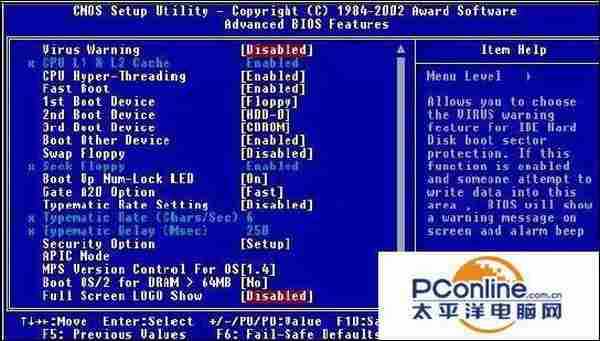
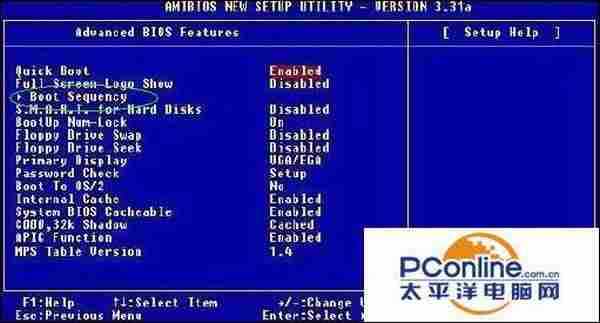
从图上看出,早期的Award和AMI界面很相似,都是到Advanced BIOS Feature菜单下进行设置,由于晨枫U盘维护工具一般是把U盘做成USB-hdd启动方式,我们就在这里选择USB-HDD为第一启动设备。少数Award主板在这里还会有一个Flash Disk Type的菜单,意思是“U盘读取方式”,需要设为HDD才行。如下图:

现在较新的主板bios基本上都是把U盘当做硬盘对待,bios中没有USB-hdd的选项,这种bios设置U盘启动都需要同时设置两个项目,下面是几个具体例子:
C、精英RS482-M主板,先把硬盘设为第一启动设备,然后再到上面那个"hard disk boot priority"的项目,里面可以同时看到硬盘和U盘的型号,把U盘调到第一位即可

D、更常见的新情况是,bios中根本不出现类似USB-???的项目,这是主板把U盘当硬盘对待,设置U盘启动大多涉及两个菜单项目,名称基本上就是“1st boot device”、“boot sequece”、“Hard disk boot priority”之类。设置思路基本就是先把硬盘设为第一启动设备,再到硬盘选择项目中把U盘提到首位。提供几个图片供大家参考,AWARD和AMI都有,大同小异:
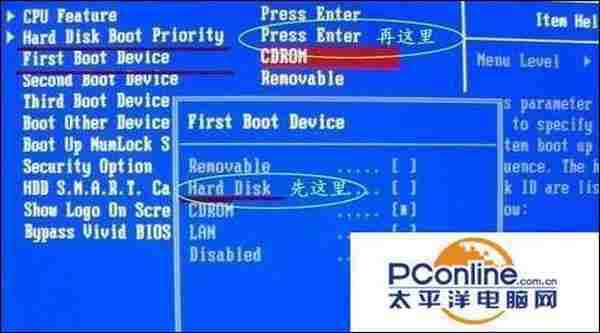
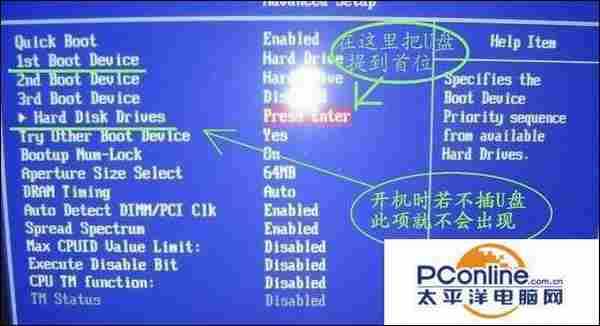
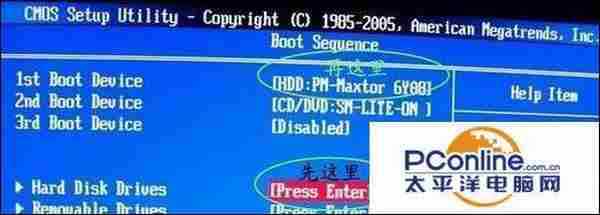
E、还有一种AMI设置界面(华擎主板)在boot选项卡中可以设置启动顺序。
以上列举的几种情形可能并不全面,不过,虽然不同主板的bios设置不尽相同,但基本离不开这几个名称:“1st boot device”、“boot sequency”、“Hard disk boot priority”、“Boot Device Priority”,所以设置起来并不困难。
经过以上设置,相信你的主板应该可以顺利实现U盘启动了。
免责声明:本站资源来自互联网收集,仅供用于学习和交流,请遵循相关法律法规,本站一切资源不代表本站立场,如有侵权、后门、不妥请联系本站删除!
稳了!魔兽国服回归的3条重磅消息!官宣时间再确认!
昨天有一位朋友在大神群里分享,自己亚服账号被封号之后居然弹出了国服的封号信息对话框。
这里面让他访问的是一个国服的战网网址,com.cn和后面的zh都非常明白地表明这就是国服战网。
而他在复制这个网址并且进行登录之后,确实是网易的网址,也就是我们熟悉的停服之后国服发布的暴雪游戏产品运营到期开放退款的说明。这是一件比较奇怪的事情,因为以前都没有出现这样的情况,现在突然提示跳转到国服战网的网址,是不是说明了简体中文客户端已经开始进行更新了呢?
